スポンサーリンク
Windows 10 のビルド番号を確認する方法数種類をここにメモしておきます。
というのもWindows 10がリリースされて以来、その新機能について、バージョン○○から入った、だとか、この機能はビルド○○で試しています、などの文脈で、よく使われるようになったからです。そういう文章を読んだときのチェック用として。
スポンサーリンク
Win+R→winver
スタートボタン→設定→システム→バージョン情報
PowerShell
上記の2つの方法でよいとは思うのですが、Windows PowerShell (*C:\Windows\System32\WindowsPowerShell\v1.0\powershell.exe)を起動して、「Get-WmiObject Win32_OperatingSystem」を実行する方法もあります。
PowerShellを開いていないと面倒ですし、覚えにくいですし、何より情報がちょっと少ないです。最低限のビルド番号用、です。
コマンドプロンプト
まとめ
基本、winverがおすすめです。
スポンサーリンク
コメント(0)
新しいコメントを投稿
<< NEW 『Windows 10 Anniversary Update 後で発生した問題と対処メモ』
|HOME|
『Windows 10でファイルの中身検索(全文検索)を有効にする方法と注意点』 OLD >>
|HOME|
『Windows 10でファイルの中身検索(全文検索)を有効にする方法と注意点』 OLD >>

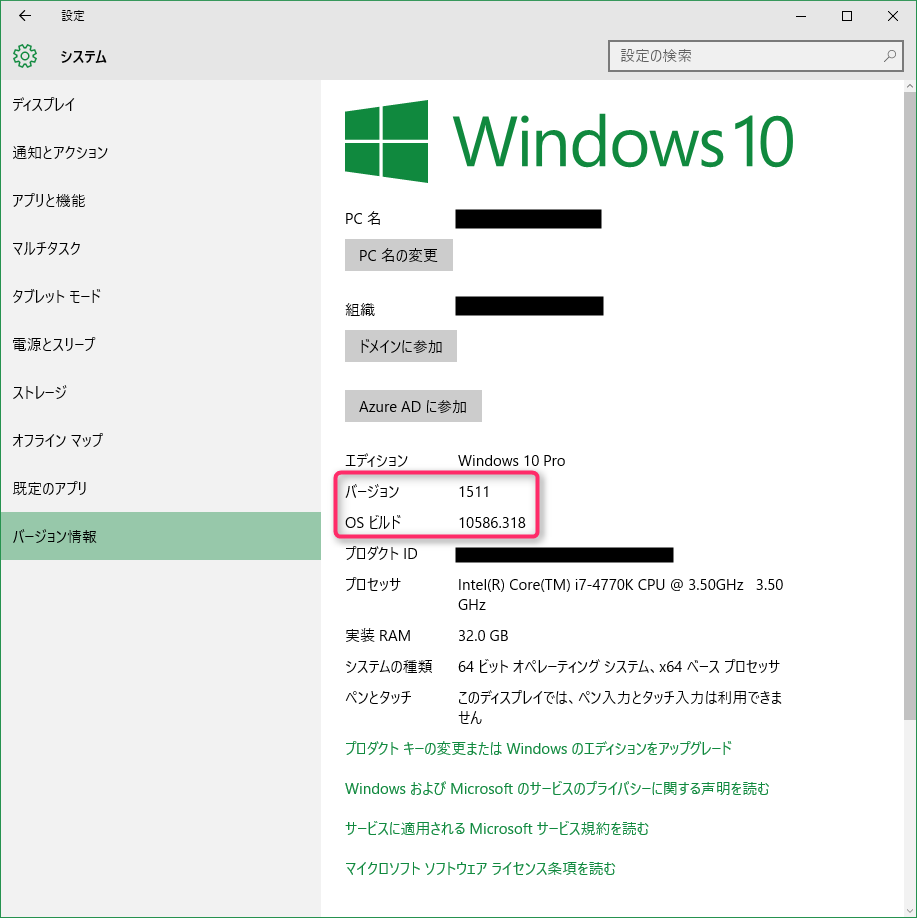

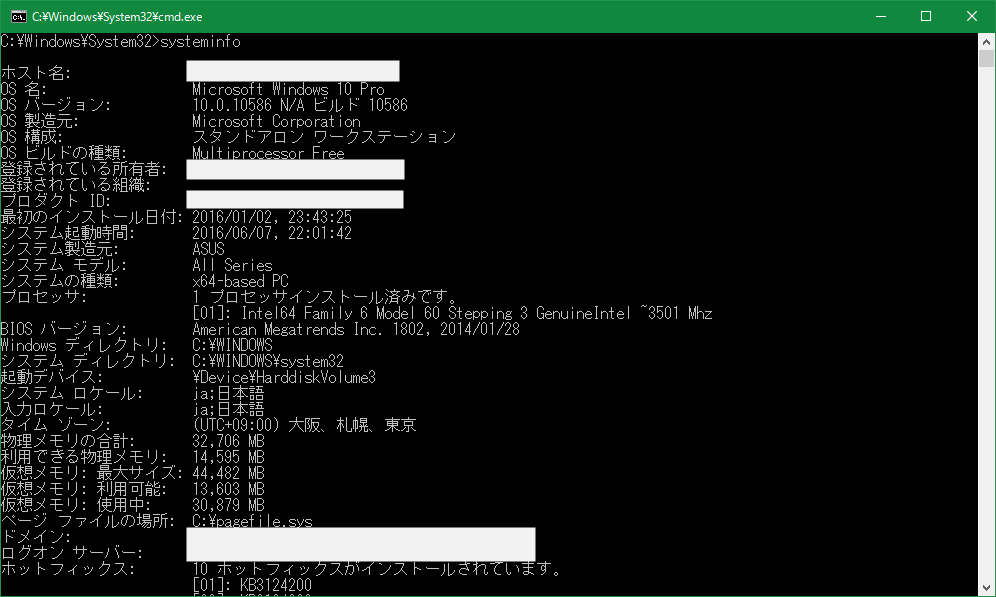
スポンサーリンク